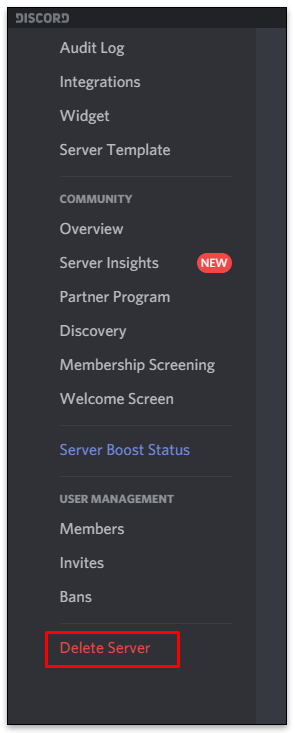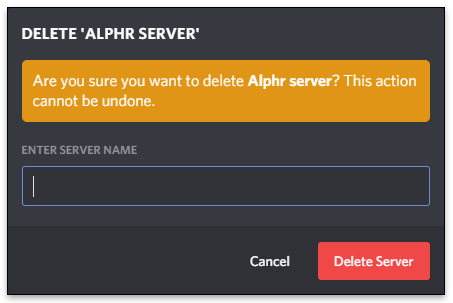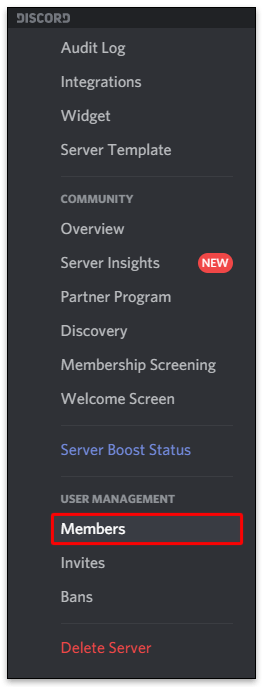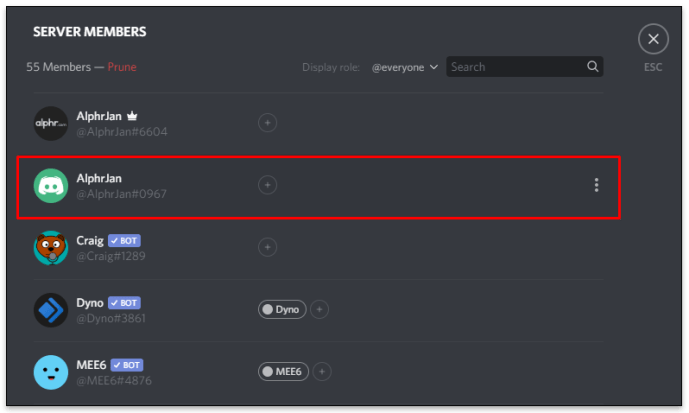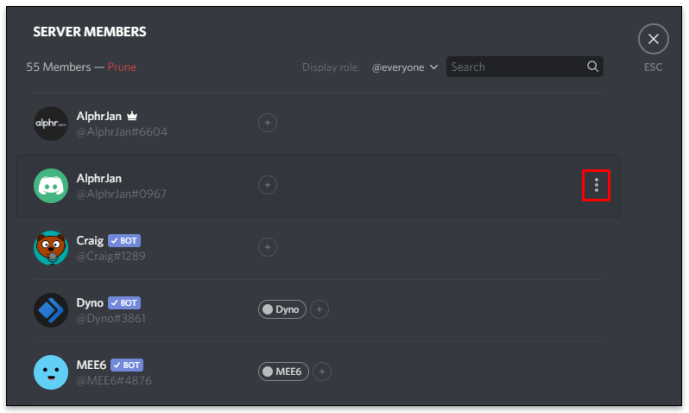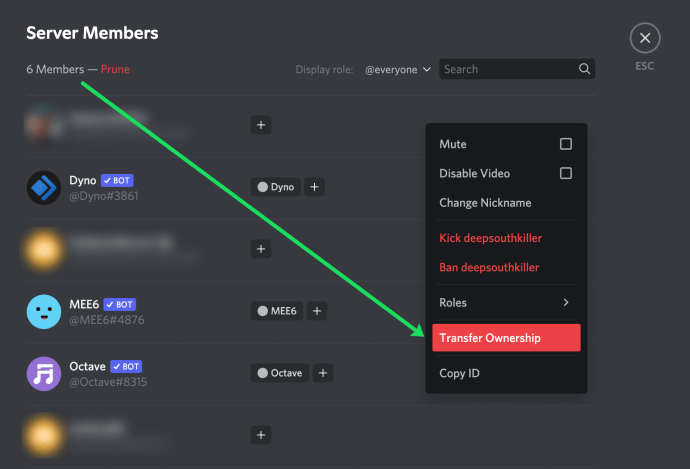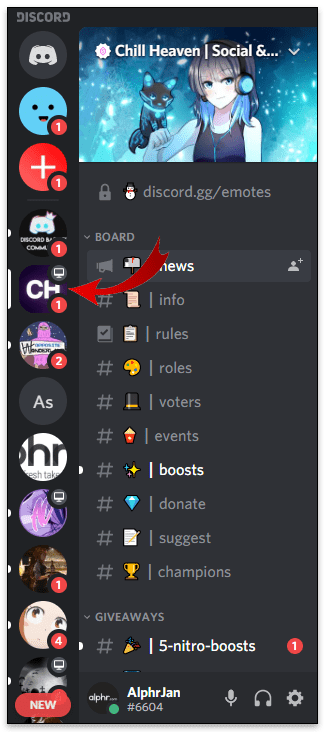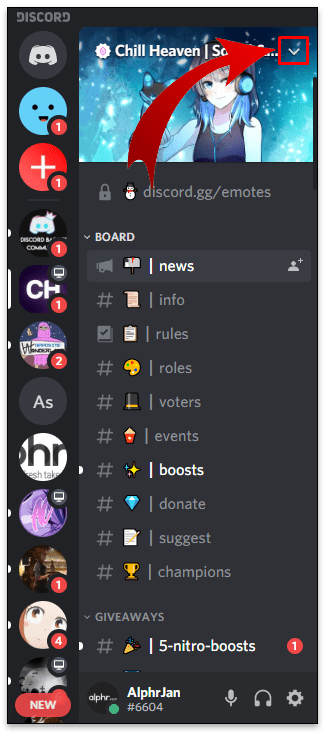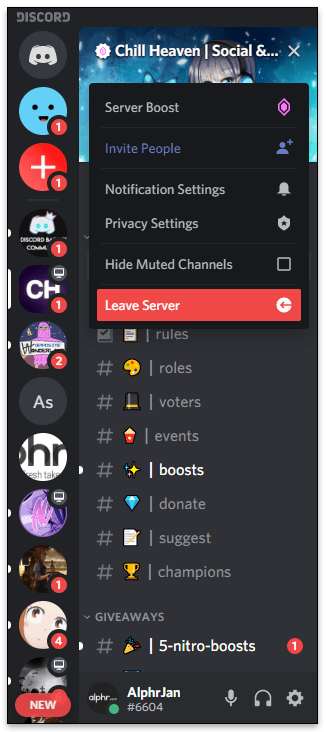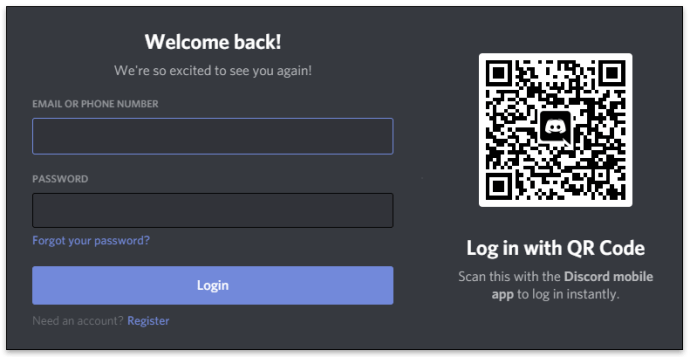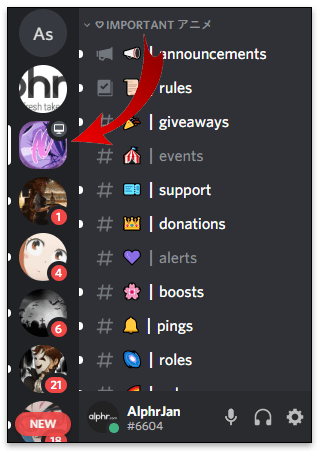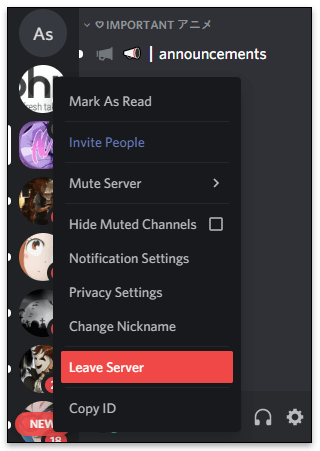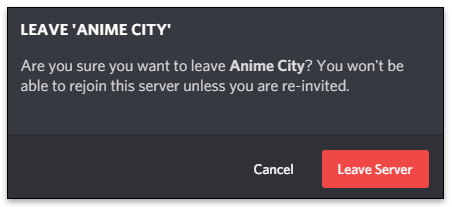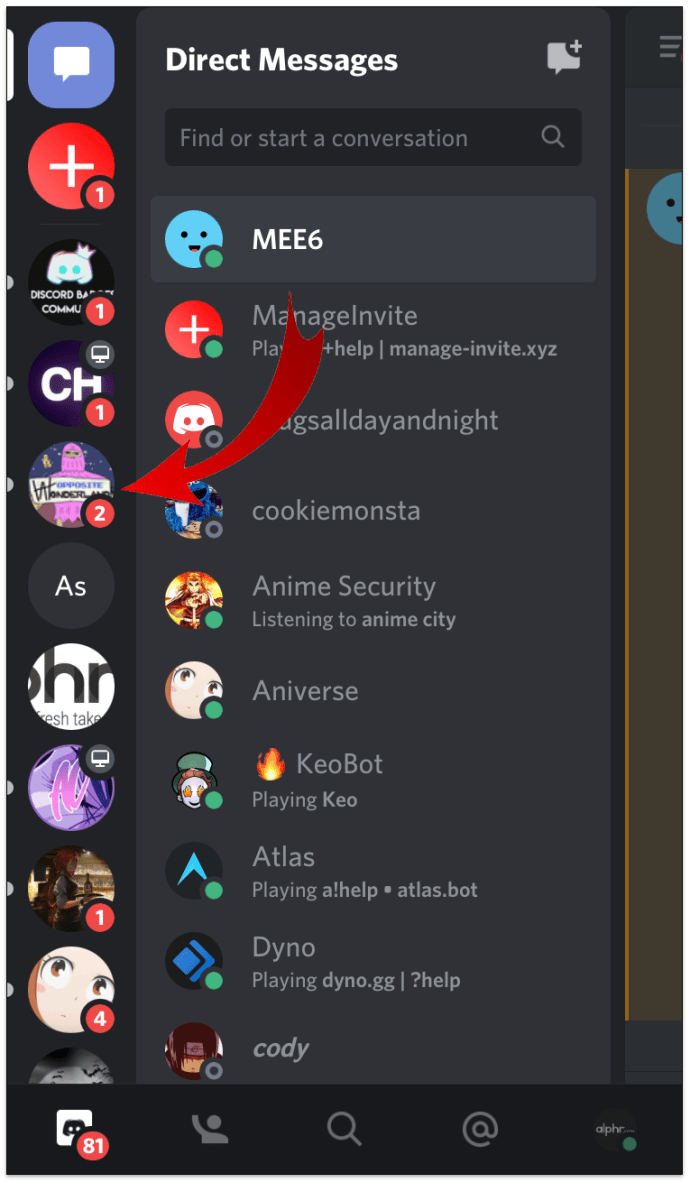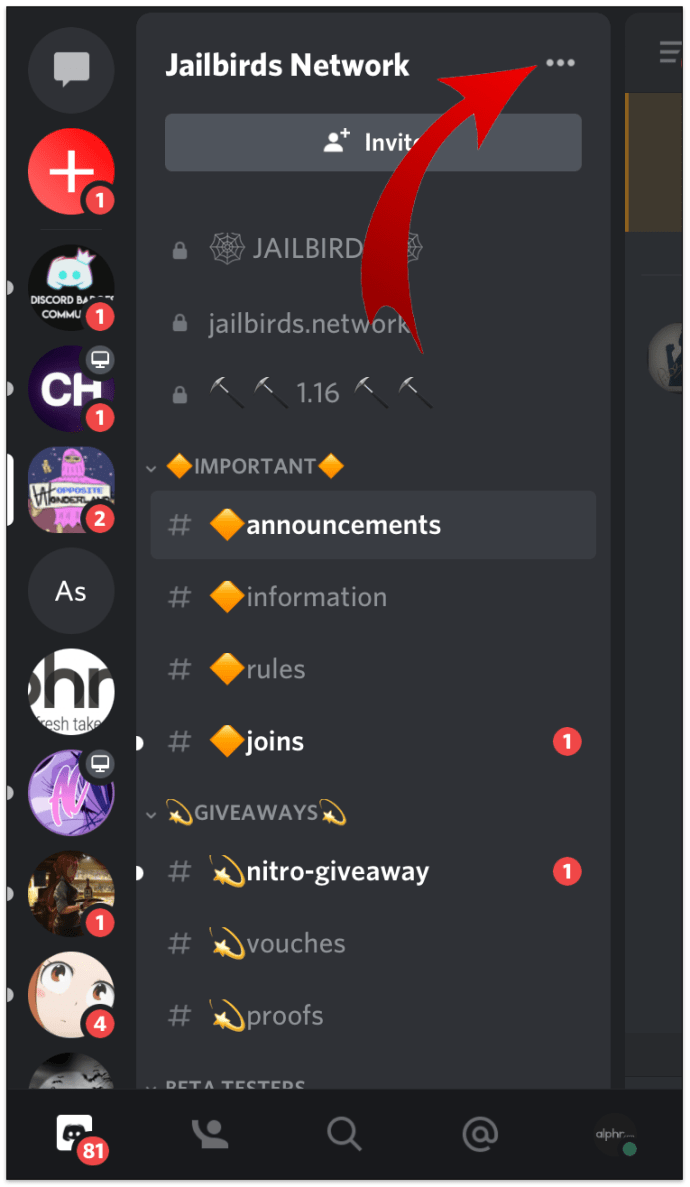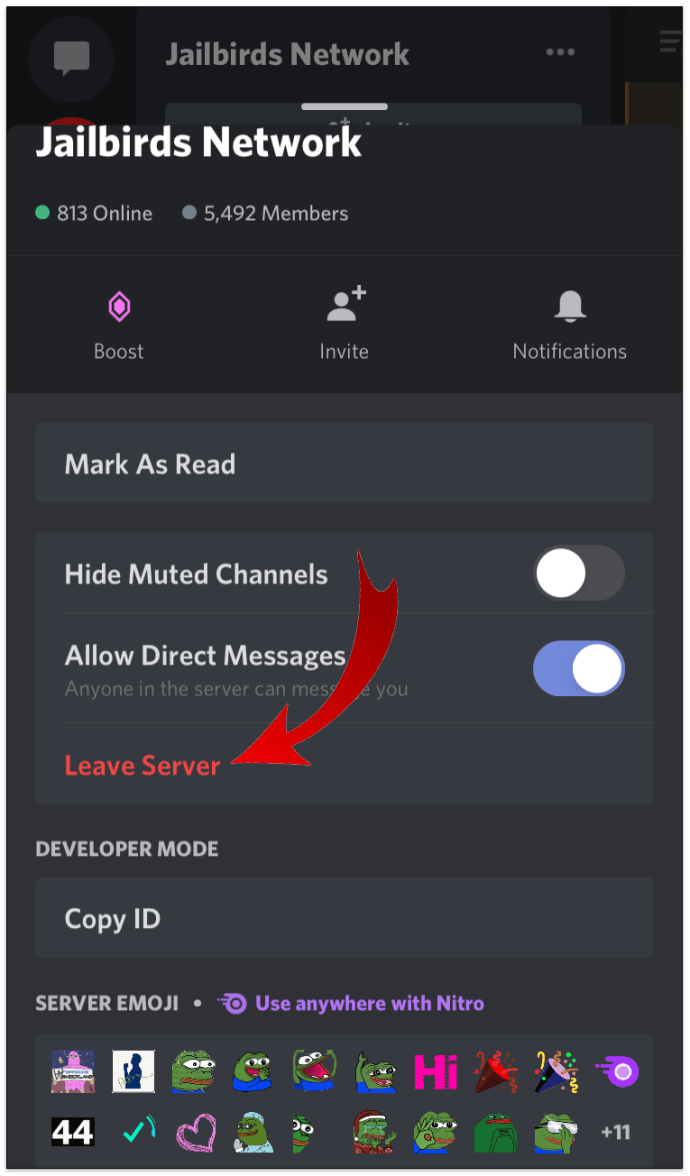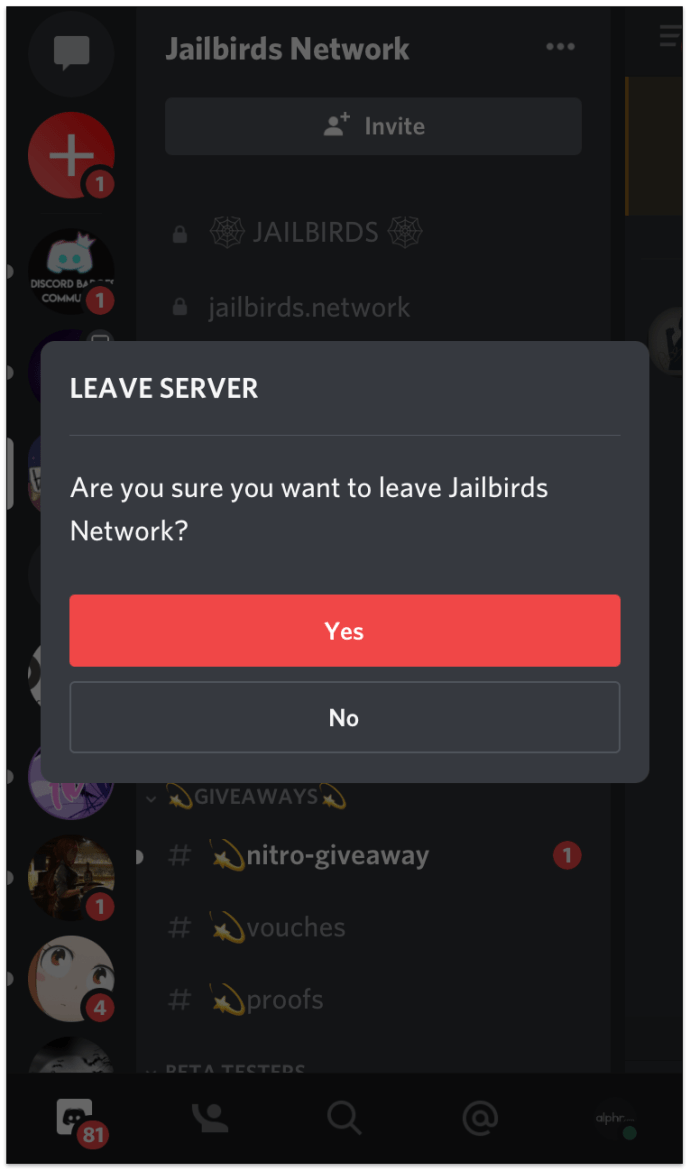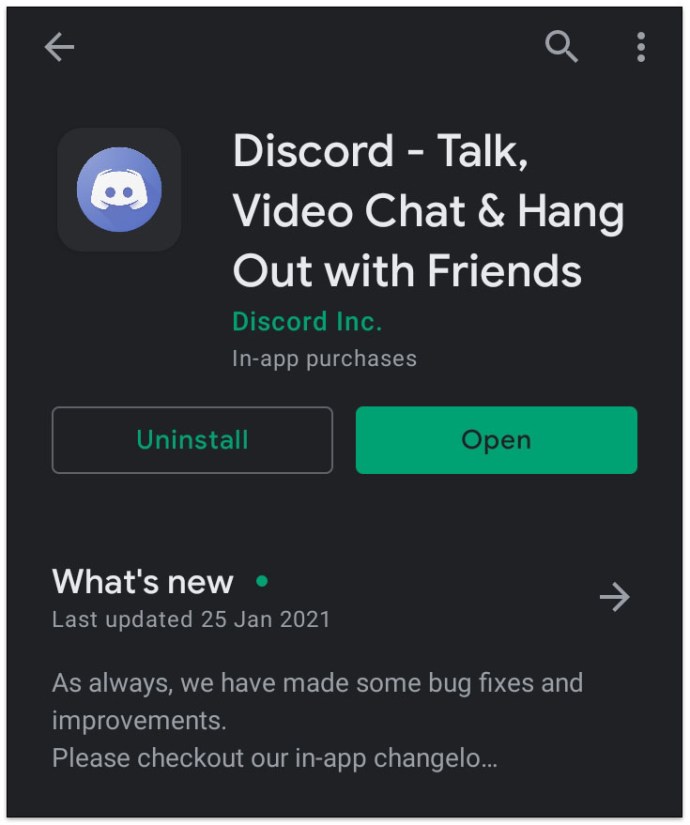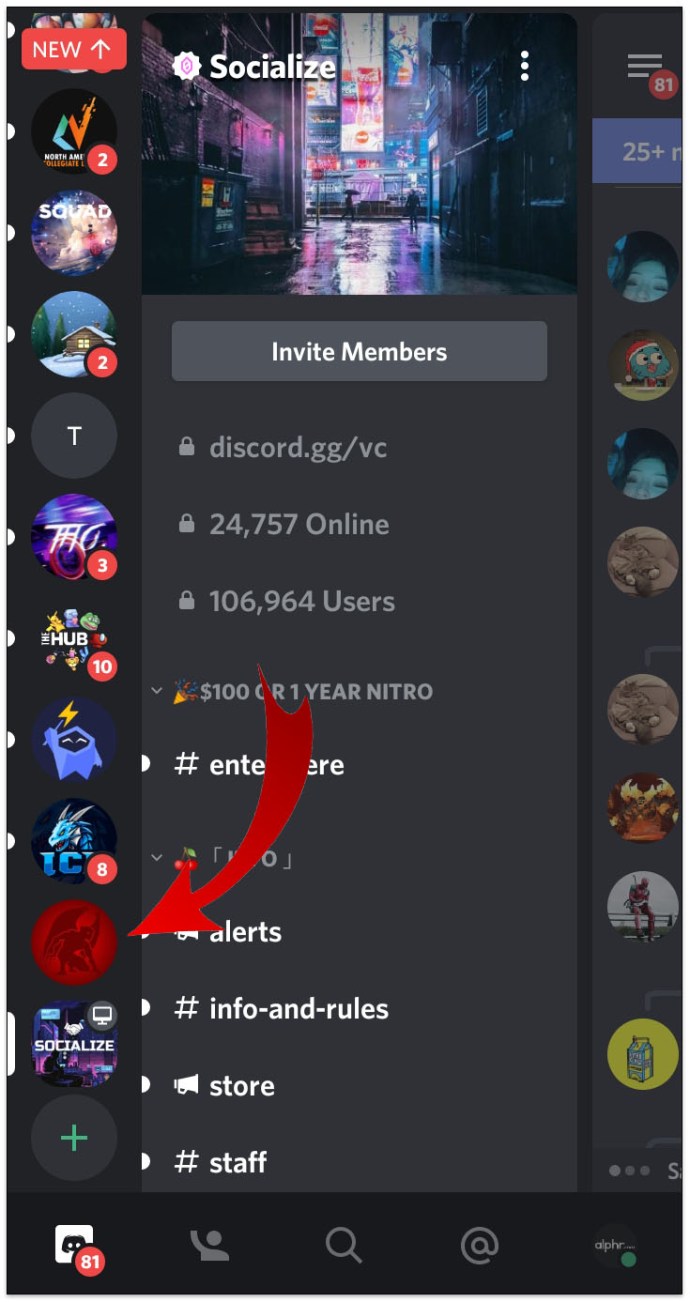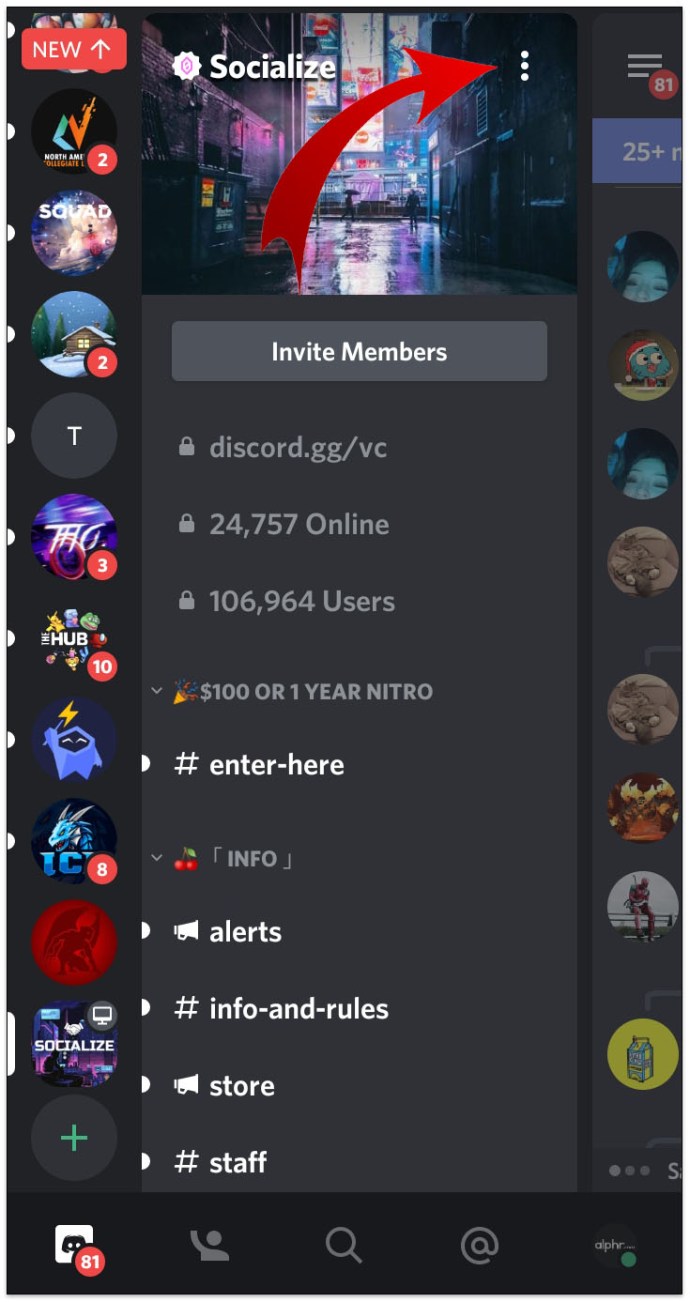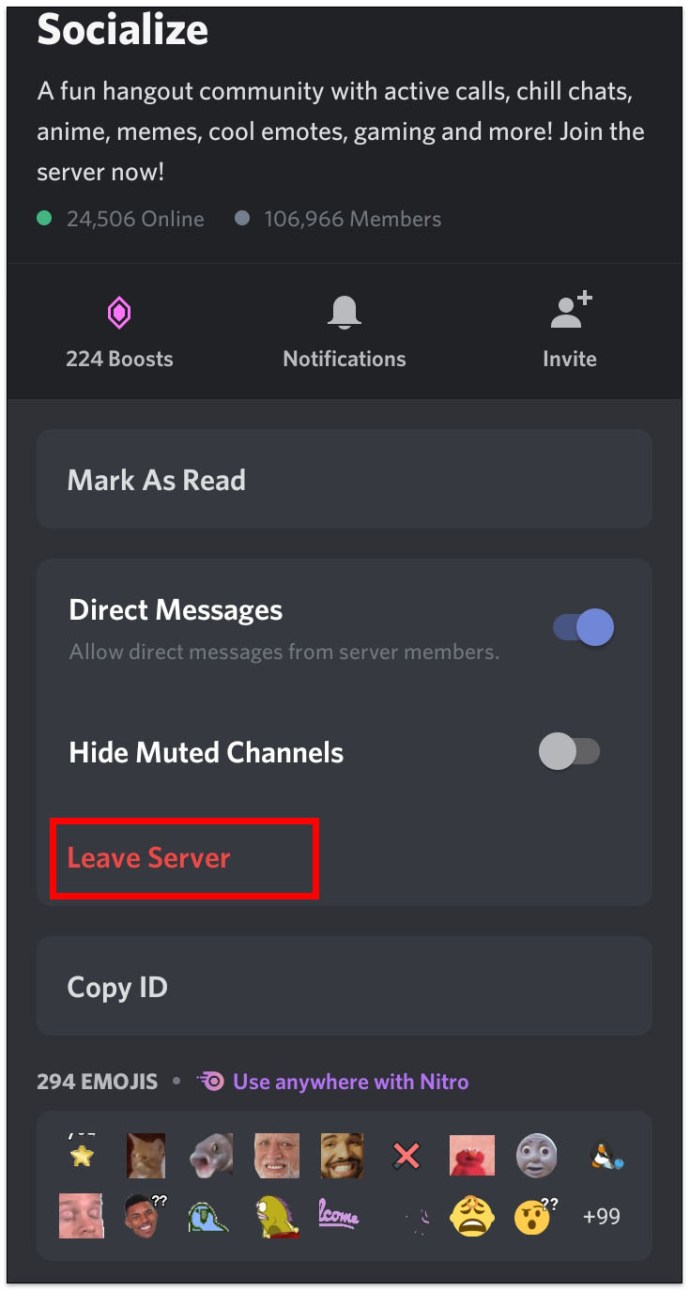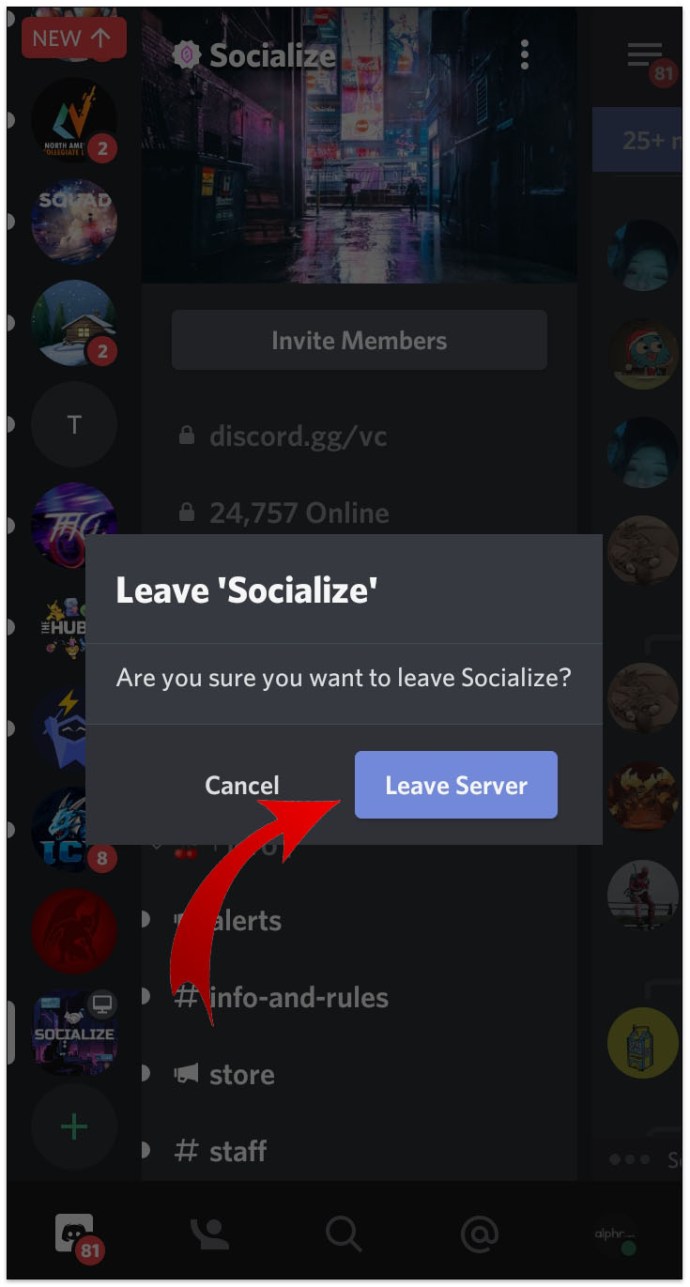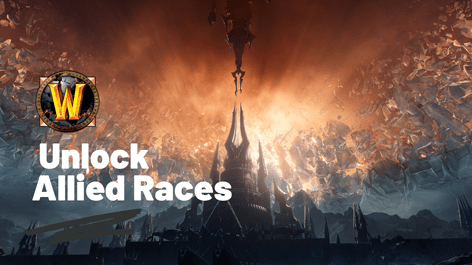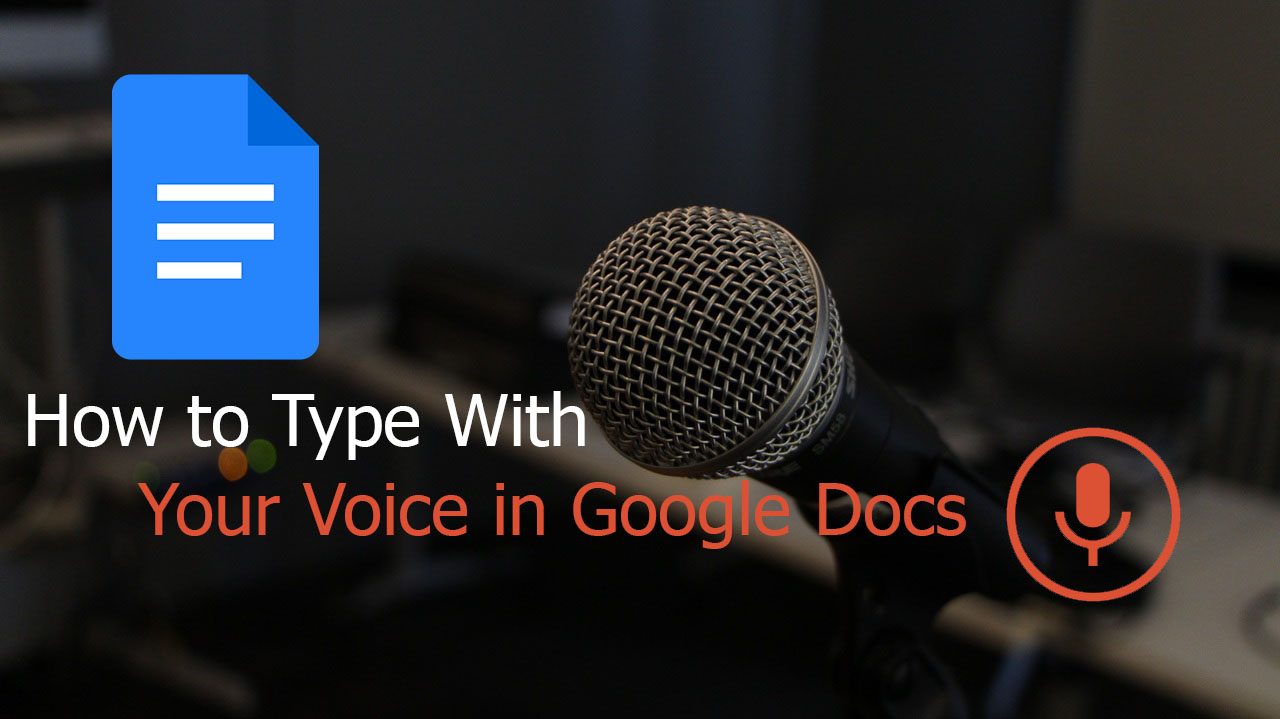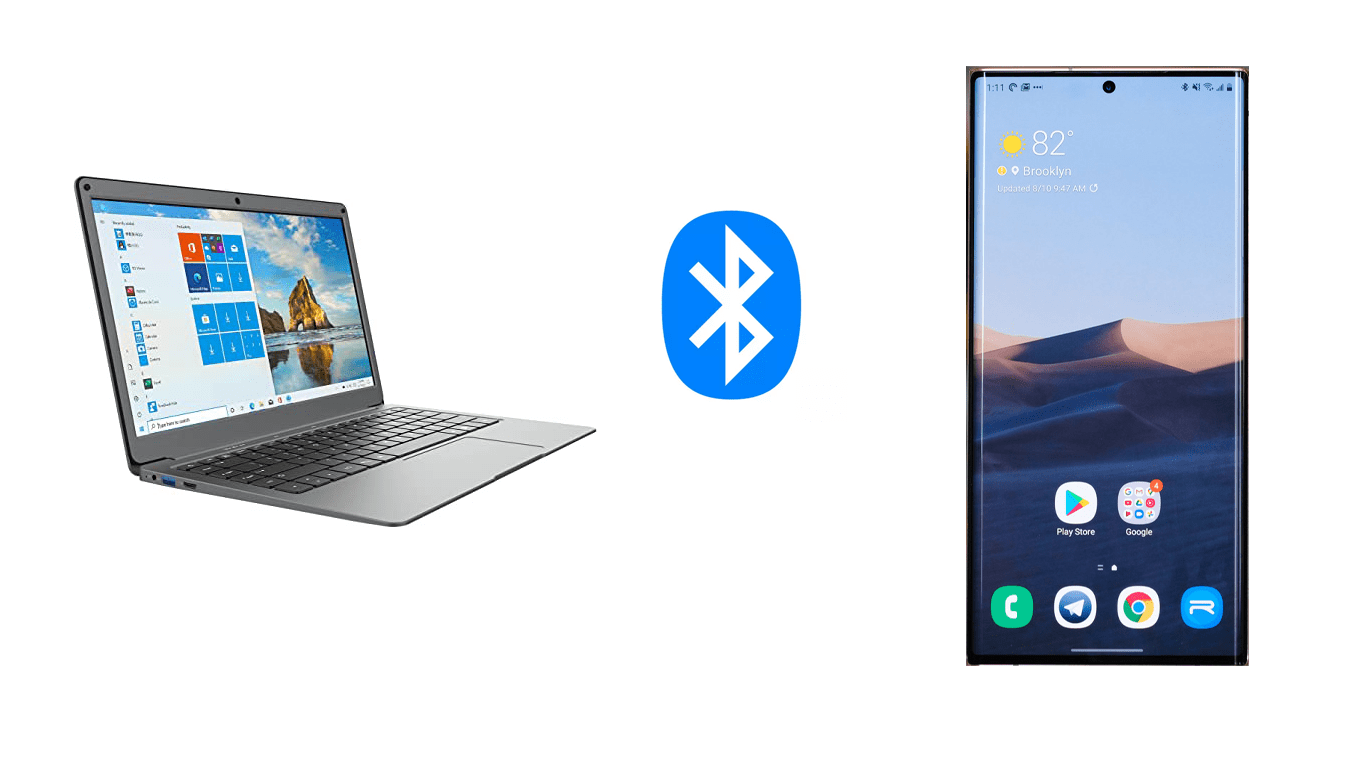Як залишити сервер Discord
Сервери Discord — це чудовий спосіб спілкування з іншими учасниками. Але якщо сервер не відповідає вашим очікуванням, ви можете залишити його. Однак знайти варіант для цього не завжди інтуїтивно.

Якщо вам було цікаво, як залишити сервер Discord, вам пощастило. У цьому посібнику ми проведемо вас через усі відповідні кроки як для комп’ютера, так і для смартфона.
Як залишити сервер Discord
Є два способи залишити сервер Discord – через комп’ютер або мобільний додаток. Обидва ефективні, але кроки будуть дещо іншими. Однак, якщо ви створили сервер, який хочете залишити, процес не буде таким же. Але не хвилюйтеся. Зробити це можна лише кількома кліками.
Як залишити створений вами сервер Discord
Отже, ви добре провели час, запустивши сервер, але тепер хочете залишити його та видалити. Можливо, він не такий популярний, як ви очікували. Незалежно від причини, ви можете залишити та видалити створений вами сервер, виконавши наступне:
- Запустіть Discord.

- Відкрийте спадне меню, натиснувши на свій сервер у верхньому лівому куті екрана.

- Виберіть «Налаштування сервера».

- Виберіть «Видалити сервер» у нижньому лівому куті екрана.
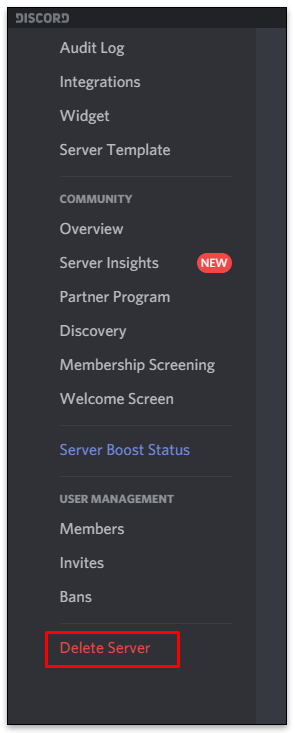
- Підтвердьте, що хочете видалити сервер.
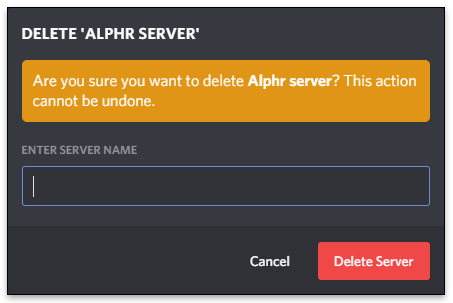
Як тільки ви продовжите виконання цих кроків, сервер більше не буде існувати. Це означає, що якби на сервері були інші користувачі, вони б не змогли побачити його на своїй інформаційній панелі Discord.
Як залишити сервер Discord, не видаляючи його
Коли користувачі Discord створюють сервер, вони стають його власниками. Але що робити, якщо ви більше не зацікавлені в запуску сервера, але хочете зберегти його?
На щастя, все, що вам потрібно зробити, це передати право власності іншій особі. Це гарантує, що ви більше не запускаєте сервер, але він все ще існує для інших людей.
Найпростіший спосіб - це зробити на комп'ютері:
- Відкрийте Discord.

- Перейдіть у верхній лівий кут екрана та натисніть стрілку вниз біля імені вашого сервера.

- З’явиться спадне меню з різними параметрами. Торкніться «Налаштування сервера».

- Натисніть «Учасники» з бічного меню ліворуч.
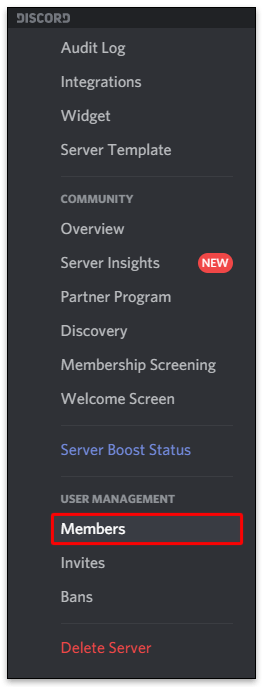
- Прокрутіть вниз і знайдіть користувача, який стане новим власником сервера.
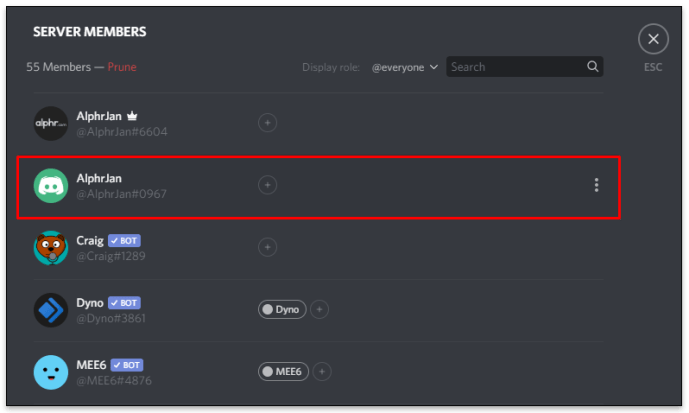
- Наведіть курсор на їх ім’я та натисніть на три крапки поруч.
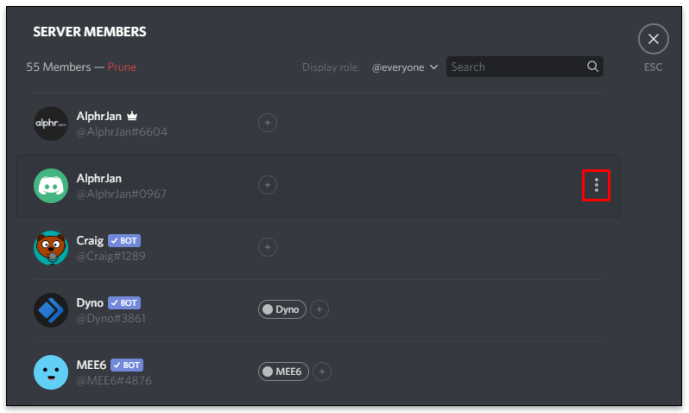
- Торкніться «Передати право власності».
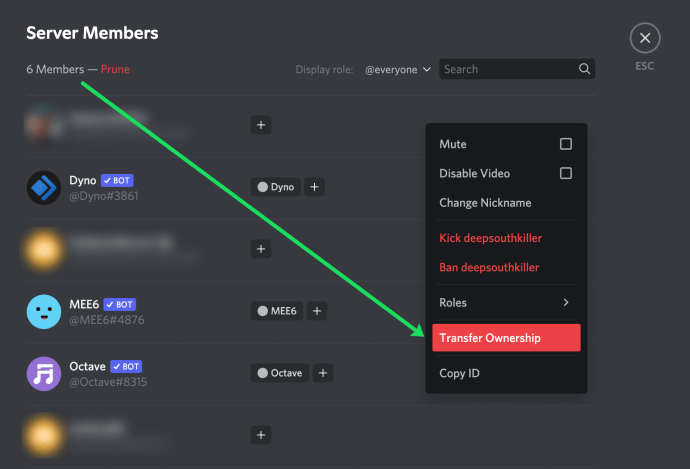
Примітка: Добре подумайте, чи дійсно ви хочете передати право власності. Як тільки ви це зробите, відновити права на нього буде практично неможливо, якщо інша особа не вирішить передати їх назад.
На жаль, ви не можете передати право власності на обліковий запис бота або заповнювача. Якщо у вас виникнуть проблеми із завершенням процесу, ви можете завершити примусове перенесення, звернувшись до служби підтримки Discord.
Як залишити сервер Discord на ПК та Mac
Більшість учасників Discord використовують ПК або Mac для доступу до Discord. Якщо ви один із них і хочете залишити сервер, ось що вам потрібно зробити:
- Запустіть Discord на своєму комп’ютері.

- Перейдіть до сервера, який ви хочете залишити. Він розташований у верхньому лівому куті екрана.
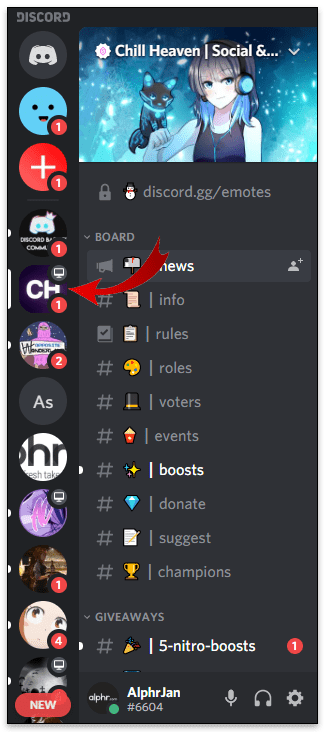
- Натисніть на нього, щоб відкрити спадне меню.
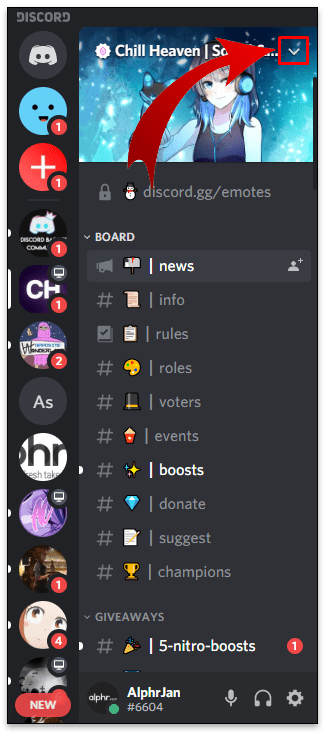
- Виберіть «Залишити сервер».
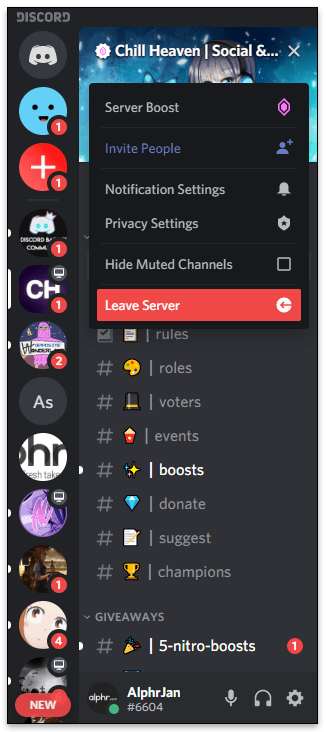
Коли користувачі залишають сервери, вони не бачать їх на бічній панелі. Більше того, вони не можуть писати або читати повідомлення з цього сервера.
Як залишити сервер Discord на робочому столі
Тепер, коли ви знаєте, як залишити сервер на ПК і Mac, може бути гарною ідеєю дізнатися, чи є відмінності в кроках, якщо ви використовуєте настільний або ноутбук. Чудова новина полягає в тому, що кроки однакові. Крім того, немає відмінностей в залежності від операційної системи. Ось як залишити сервер на робочому столі:
- Відкрийте браузер, щоб запустити Discord або програму Discord.

- Увійдіть у свій обліковий запис.
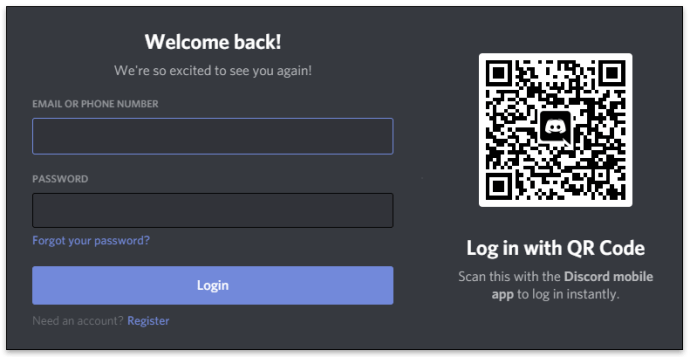
- Знайдіть ліворуч сервер, який ви хочете залишити.
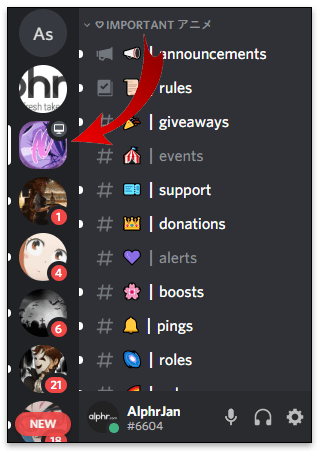
- Клацніть по ньому правою кнопкою миші.
- Торкніться «Залишити сервер». Це останній варіант.
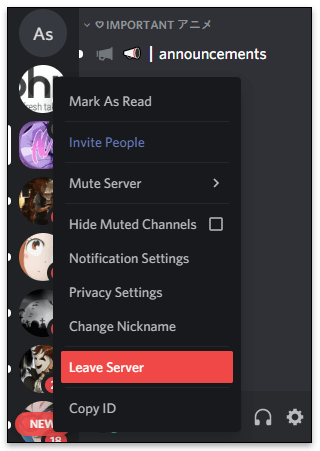
- Підтвердьте, що хочете продовжити.
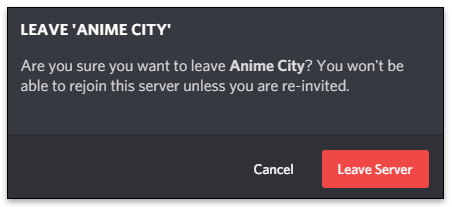
Примітка: користувачі, які залишають сервер, можуть знову приєднатися до нього, лише якщо хтось запросить їх на цей сервер. В іншому випадку вихід із сервера є постійним.
Як залишити сервер Discord на iOS
Деякі люди вважають за краще використовувати Discord на своїх пристроях iOS. Якщо це так, і ви хочете залишити сервер, виконайте наведені нижче дії.
- Відкрийте Discord на своєму пристрої iOS.

- Виберіть сервер зліва в бічному меню.
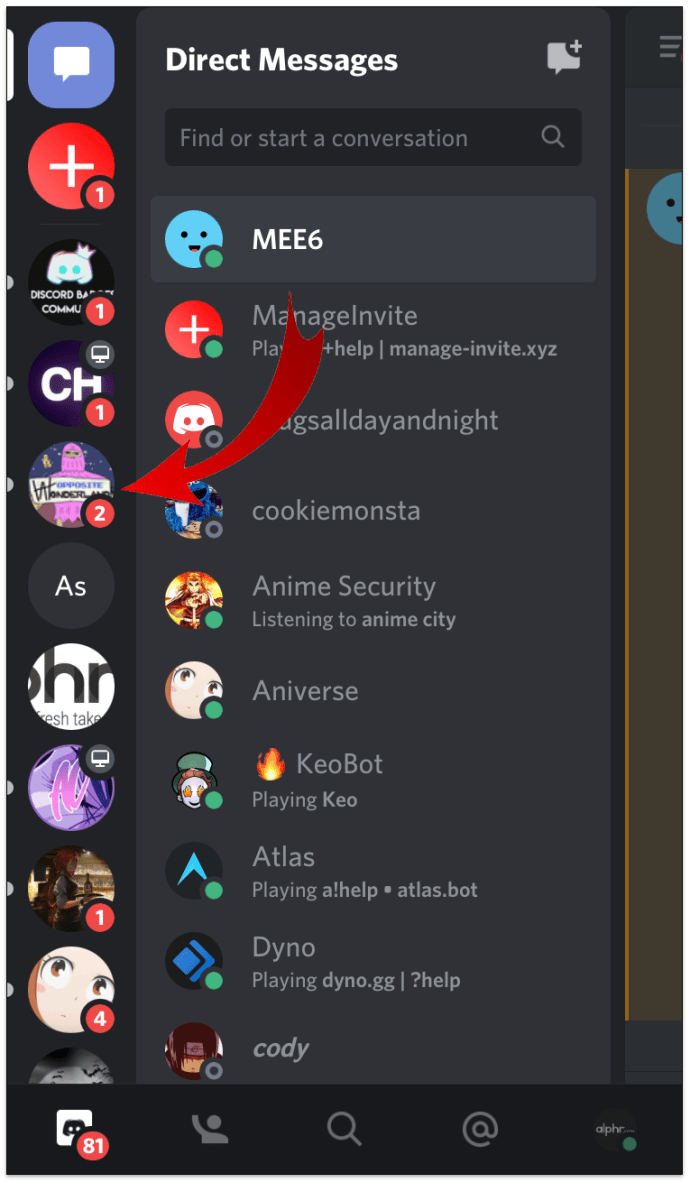
- Торкніться трьох крапок у верхньому правому куті меню.
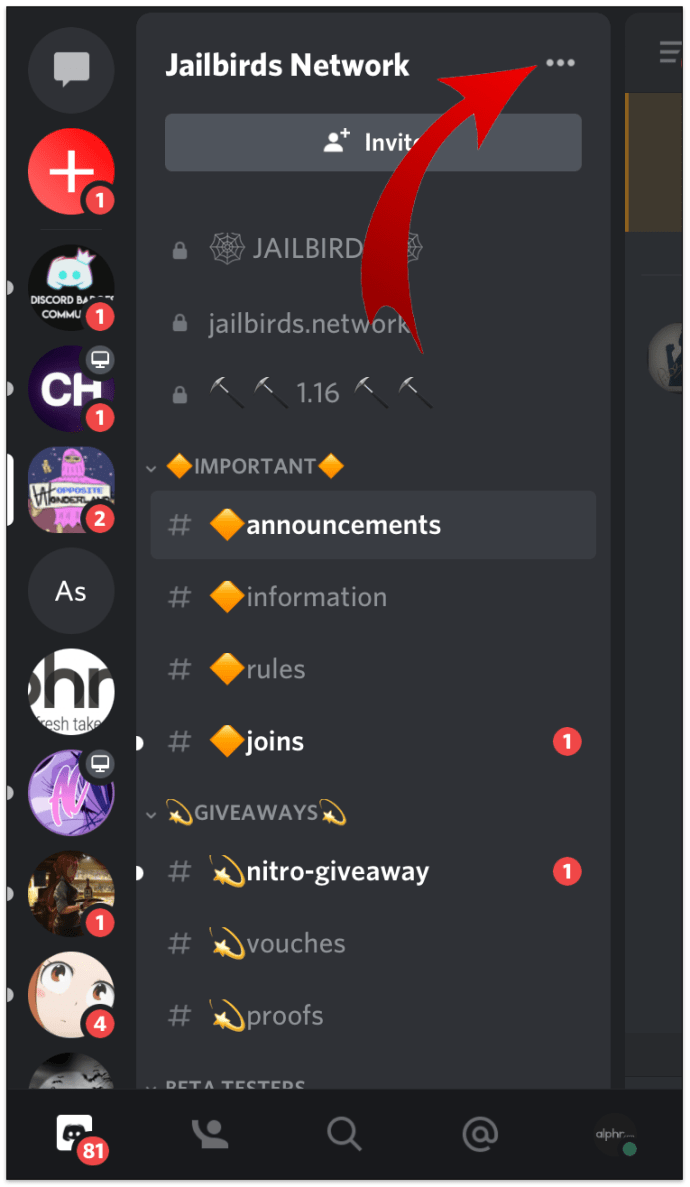
- Виберіть «Залишити сервер».
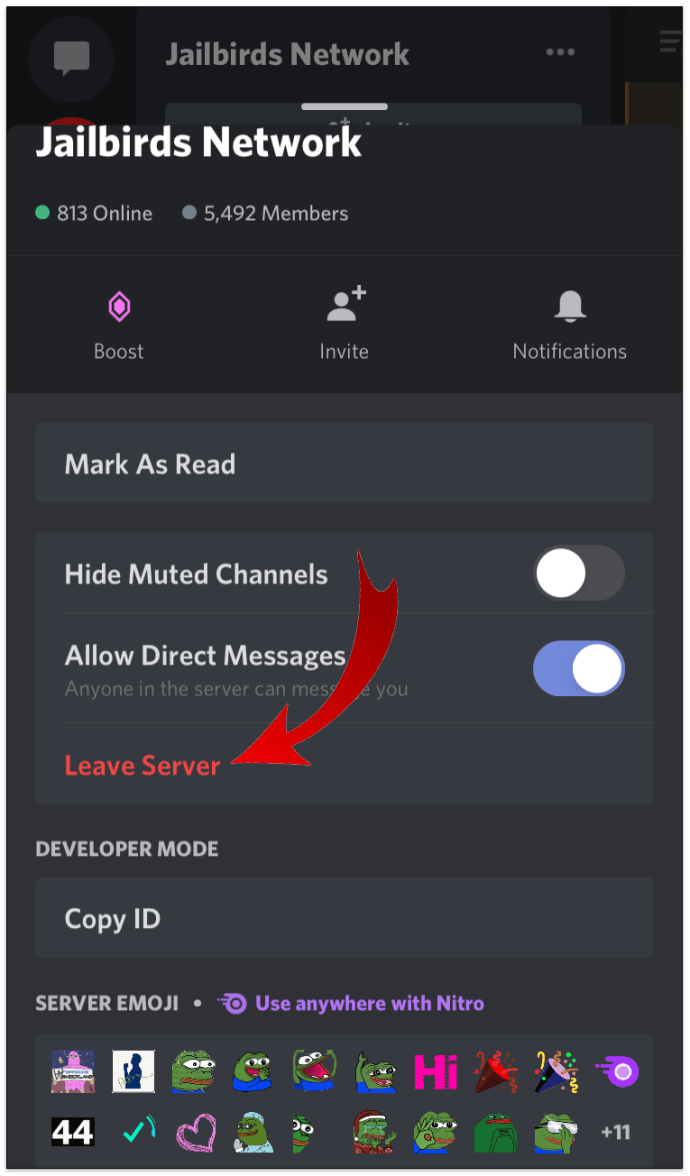
- Підтвердьте, що хочете залишити сервер.
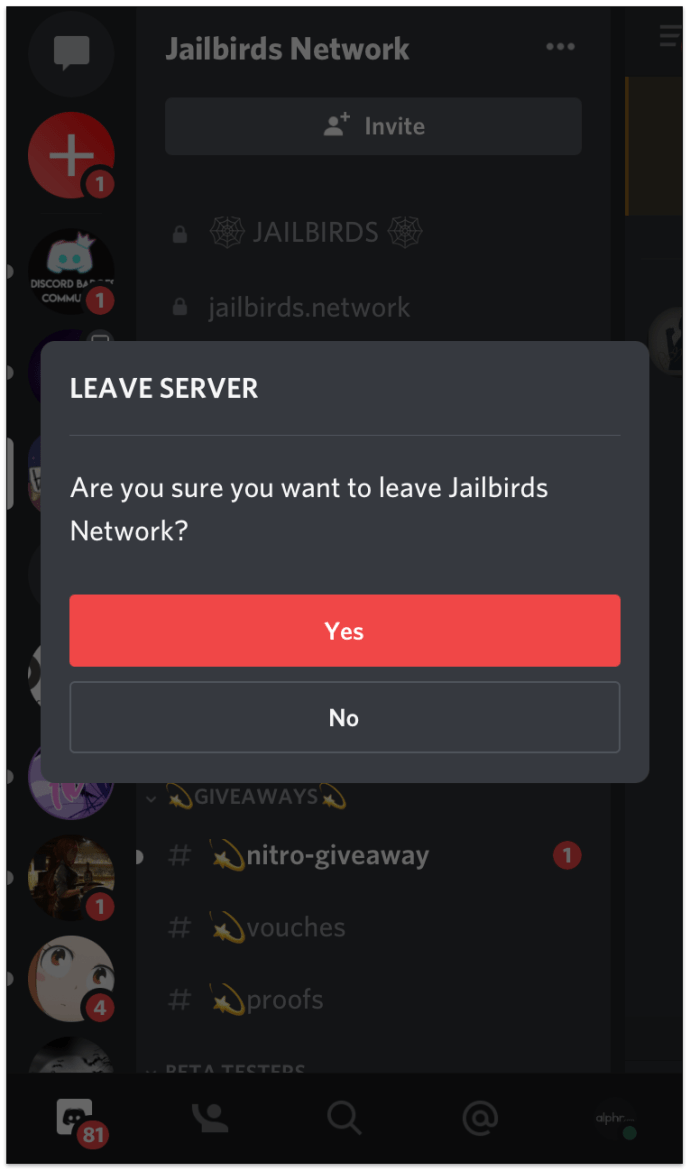
Як залишити сервер Discord на Android
Вихід із сервера Discord виконується тими самими кроками, незалежно від того, чи є ви користувачем Android чи iOS. Навіть якщо ви зміните телефон, у вас не виникне проблем після процедури. Ось що робити, якщо ви зараз використовуєте Discord на Android:
- Відкрийте Discord на своєму телефоні Android.
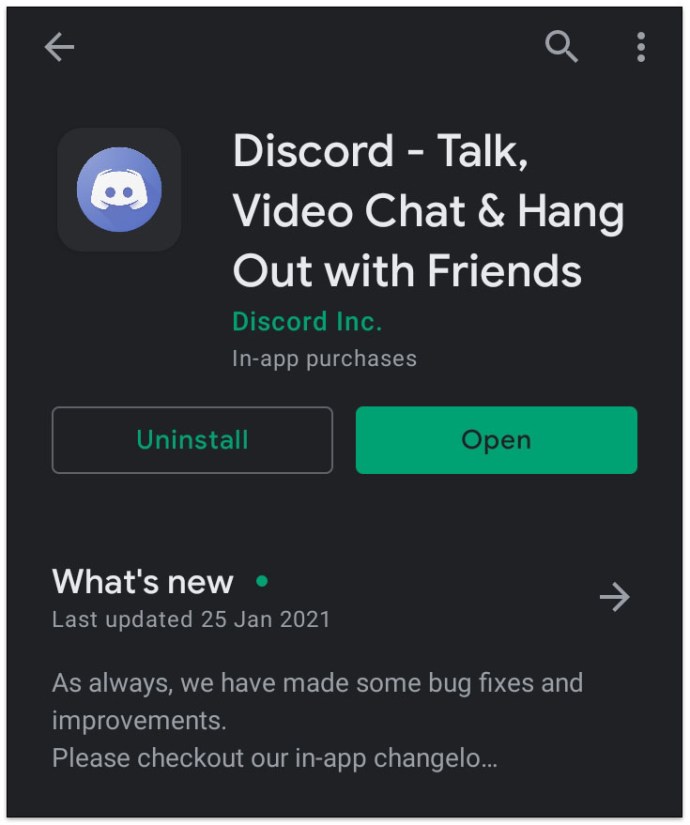
- Знайдіть сервер, який ви хочете залишити.
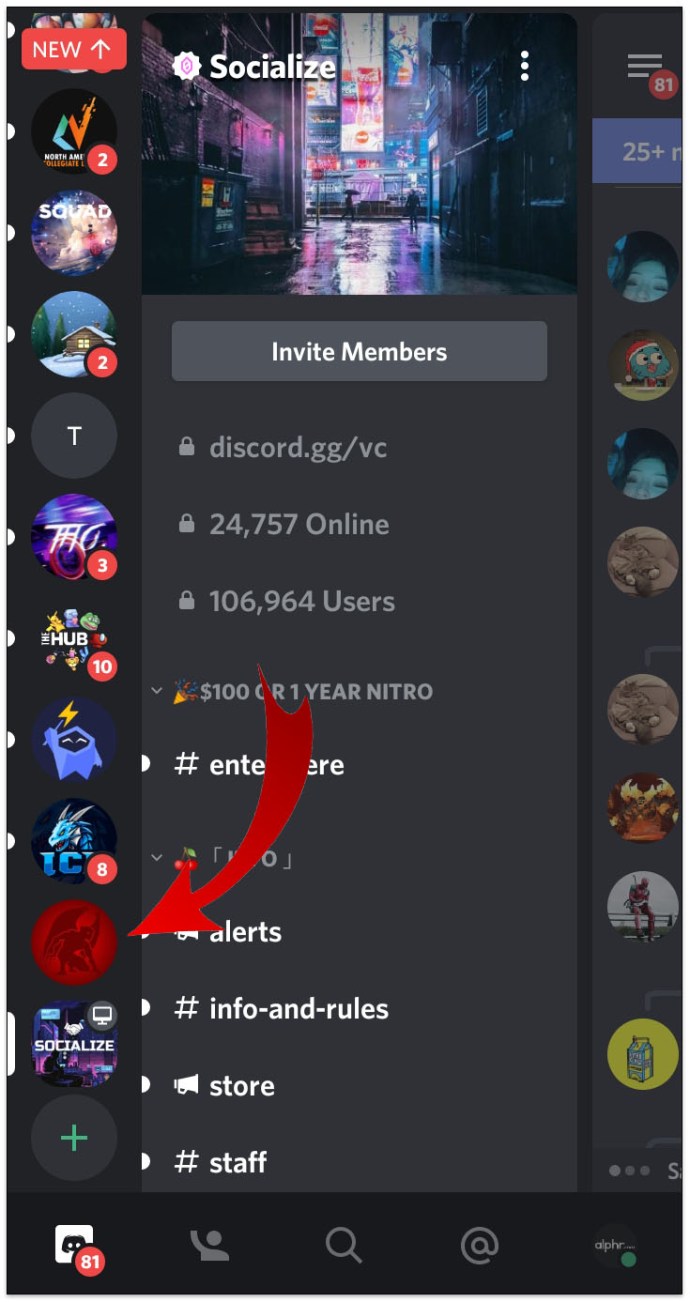
- Торкніться трьох крапок біля імені сервера.
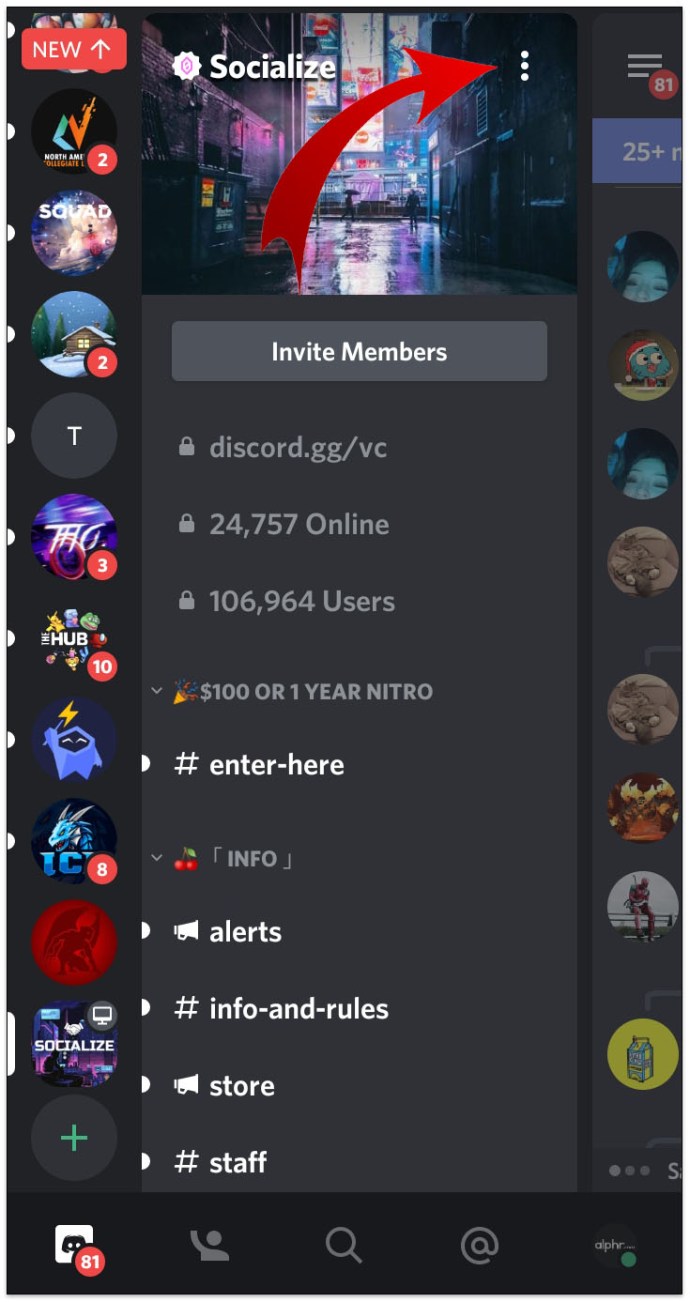
- Виберіть «Залишити сервер» зі спадного меню.
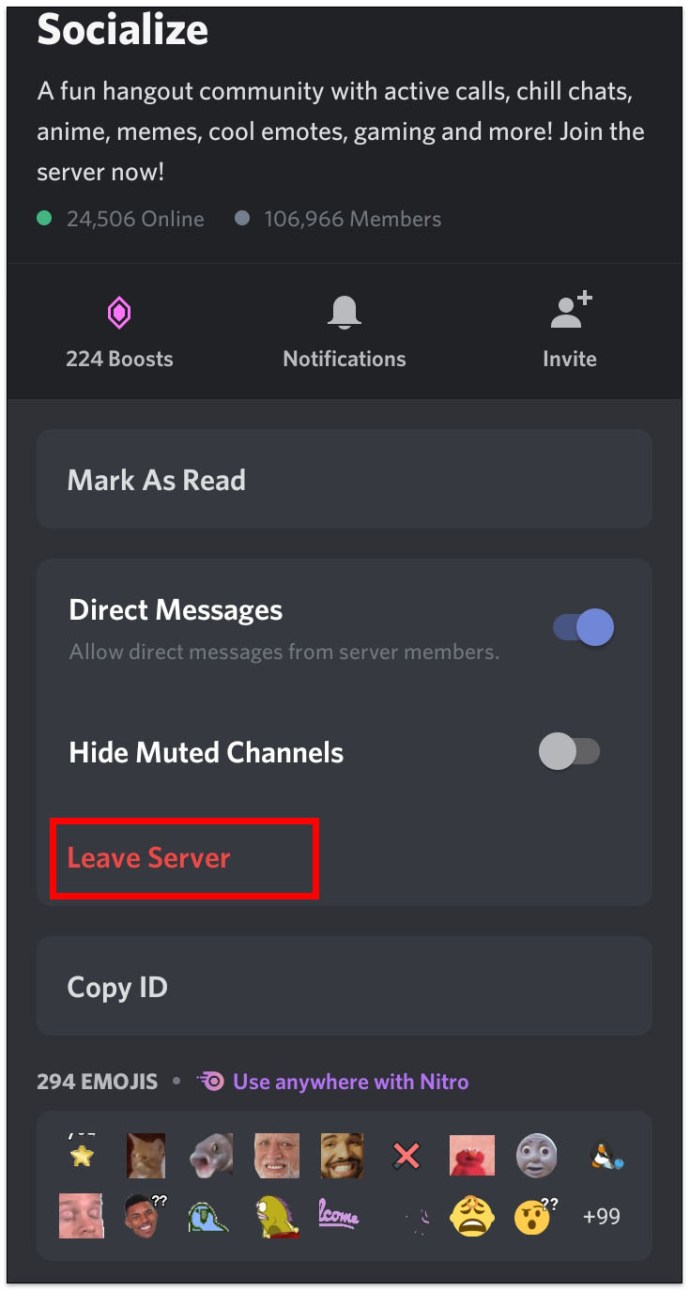
- Натисніть «Так», щоб підтвердити дію.
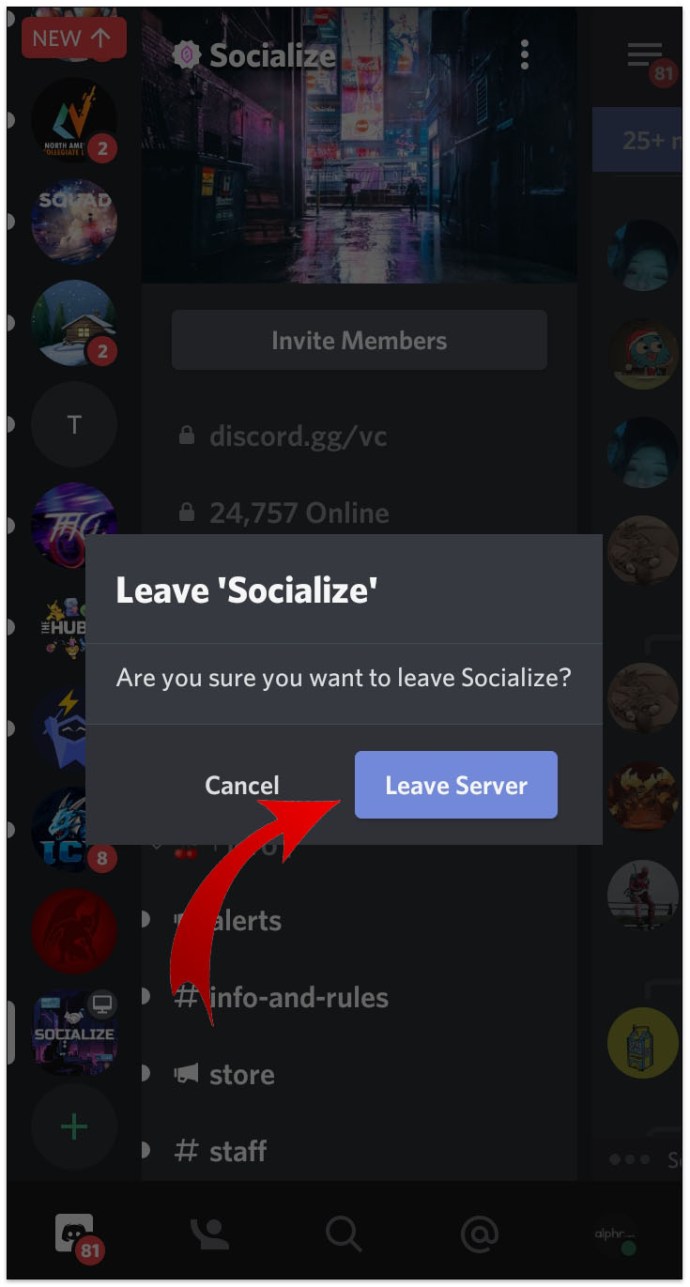
Як залишити сервер Discord без відома
На жаль, немає способу залишити сервер Discord, щоб інші користувачі цього не помітили. Кожен на сервері отримає повідомлення, коли учасник покине. Хоча сама платформа не сповіщає учасників сервера про те, що ви залишили, можливо, адміністратори додали бота, який буде.
Дуже важко уникнути виявлення, покидаючи сервер. Однак ви можете створити абсолютно новий обліковий запис для Discord і залишити старий обліковий запис як є. Але це не найкращий варіант для тих, хто вже завоював репутацію. Інший варіант – змінити своє ім’я, а потім вийти з групи. Звичайно, це не найпримітніший варіант, якщо хтось зацікавиться і перевірить ваш профіль.
Додаткові поширені запитання
Чи є ще щось, на що ми не відповіли про те, щоб залишити сервер Discord? Потім прочитайте наступний розділ, щоб отримати відповідь.
Як залишити дзвінок Discord?
Багато учасників використовують Discord не тільки для обміну повідомленнями, а й для здійснення дзвінків. Однак це може дратувати, коли ви перебуваєте в голосовому каналі, особливо якщо інші учасники постійно розмовляють.
Учасники Discord можуть залишити дзвінок Discord через свій комп’ютер або смартфон. Якщо ви хочете залишити дзвінок Discord через комп’ютер, ось як це зробити:
• Відкрийте програму Discord.

• Перейдіть до нижньої лівої частини екрана, щоб знайти «Голосове підключення».

• Торкніться значка роз'єднання. Він виглядає як значок телефону з X над ним.

Щоб залишити дзвінок Discord на своєму смартфоні, виконайте такі дії:
• Відкрийте програму Discord на телефоні.

• Якщо ви зараз у голосовому каналі, у верхній частині екрана з’явиться зелена лінія.

• Натисніть на нього, щоб запустити налаштування.
• Торкніться червоного значка роз'єднання. Він розташований у нижньому правому куті екрана.

Як додавати, керувати та видаляти ролі в Discord?
Перш ніж люди прийдуть на сервер, який ви створюєте, варто створити основні ролі. Ось як це зробити:
• Відкрийте Discord на своєму пристрої та увійдіть на сервер.

• Клацніть на стрілці спадного меню зліва на екрані.

• Виберіть «Налаштування сервера».

• Натисніть «Ролі» в меню бічної панелі ліворуч.

• Торкніться знака плюс, щоб додати роль.

• Перевірте 28 дозволів і перемикайте кнопки, щоб вибрати, які з них ви хочете дозволити.
• Торкніться «Зберегти зміни».

Керування ролями виконується за тими ж кроками, що й додавання нових ролей. У міру зростання групи людей, які використовують ваш сервер, ви можете додавати нові ролі та змінювати для них дозволи.
І якщо ви вирішите видалити деякі ролі, вам потрібно зробити наступне:
• Відкрийте Discord.

• Торкніться стрілки спадного меню поруч із назвою вашого сервера.

• Виберіть «Налаштування сервера».

• Натисніть «Ролі» та виберіть роль, яку ви хочете видалити.

• Торкніться «Видалити [ім’я ролі]».

Як видалити канал у Discord?
Ви дійсно хочете видалити канал у Discord? Якщо так, виконайте наступне:
• Запустіть Discord.

• Натисніть на значок шестірні біля каналу, який потрібно видалити.
• Торкніться «Видалити канал».

• Підтвердьте, що хочете видалити канал.

Як очистити чат Discord?
Технічно повністю видалити чат Discord неможливо. Натомість ви можете очистити повідомлення зі своєї історії. Це означає, що повідомлення не відображатимуться на вашому боці, але інший користувач усе одно бачитиме їх. Ось як це зробити:
• Клацніть правою кнопкою миші користувача, якому ви надсилали повідомлення.
• Виберіть «Повідомлення».

• Наведіть курсор на свою бесіду зліва на панелі.

• Торкніться «Видалити повідомлення».

Також можна видалити повідомлення з каналу Discord:
• Відкрийте канал, з якого потрібно видалити повідомлення.
• Наведіть курсор на повідомлення. Після цього біля повідомлення відображатимуться три крапки. Натисніть на піктограму.
• Виберіть «Видалити».
• Підтвердьте, що хочете видалити повідомлення.
Залиште сервер Discord кількома кліками
Іноді користувачі Discord втомлюються від певного сервера і хочуть його покинути. Якщо у вас так, то тепер ви знаєте, як це зробити.
Ви вже намагалися залишити сервер або передати право власності на свій сервер іншій особі? Як пройшло? І які причини ви вирішили залишити сервер? Поділіться своїми думками зі спільнотою в розділі коментарів нижче; вони хотіли б почути більше.